Python之PyCharm开发工具的安装与设置
虽然Jupyter Notebook可以满足日常对Python的学习使用,但是要做项目开发,显然Jupyter Notebook就捉襟见肘了,尤其是现在的项目开发,都依赖了大量的框架和第三方库,因此,一款集成、便捷的开发工具会成为高效开发的有力助手,当然,如果只是学习使用,建议使用Jupyter Notebook工具,会很方便,关于Jupyter Notebook的安装和使用,可以参考Jupyter Notebook的使用 这篇文章。
在项目开发中,推荐使用PyCharm集成开发工具。
PyCharm的特点是界面美观,并且能够快速识别常见的编程格式错误。例如,代码中的双括号“()”如果少了右括号“)”,PyCharm就会自动提示。PyCharm的官网下载地址为http://www.jetbrains.com/pycharm/download/,选择操作系统类型后,下载免费的Community版,如下图所示。
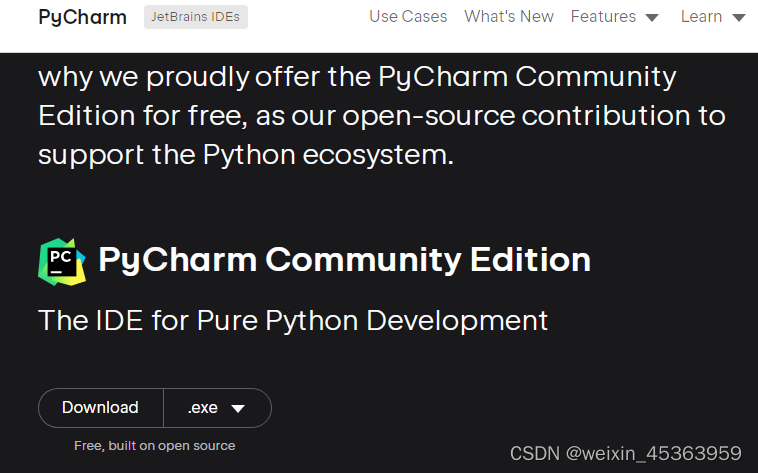
双击下载好的安装文件即可开始安装,安装过程中,在大多数界面单击“Next”按钮和“Install”按钮,当出现如下图所示的界面时,要勾选两个复选框,这是为了选择64位的安装版本并关联扩展名为.py的Python文件。
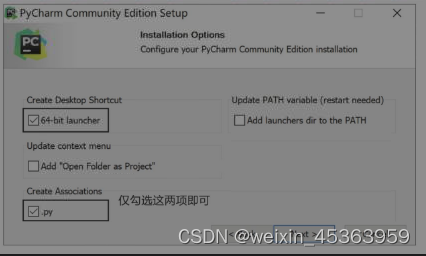
之后一直单击“Next”按钮,最后单击“Finish”按钮即可完成安装。初次启用PyCharm时需要注意以下事项。步骤1:单击“Do not import settings”单选按钮,如下图所示。
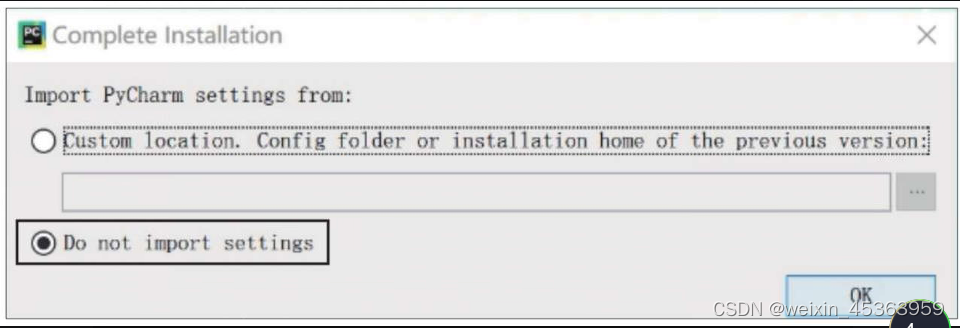
步骤2:选择页面风格,建议选择默认的黑色风格。步骤3:选择辅助工具,直接跳过,不做任何设置。步骤4:单击“Create New Project”按钮,创建Python项目。
补充知识点:
PyCharm使用常见问题
Q1:为什么第一次打开PyCharm要等很久才能进行下一步操作?A1:第一次打开PyCharm时有一段等待缓冲的时间,特别是第一次安装时,等待最下面的Index缓冲完,再进行后续操作就没有问题了。
Q2:为什么重新打开PyCharm时显示没有配置Interpreter(运行环境)?
A2:这是因为每次重新打开PyCharm时,它都会默认建立一个新的project(项目),Python文件是属于这个project的,如果这个project没有运行环境,Python文件无法运行,那么此时就需要配置运行环境。
本文来自互联网用户投稿,该文观点仅代表作者本人,不代表本站立场。本站仅提供信息存储空间服务,不拥有所有权,不承担相关法律责任。 如若内容造成侵权/违法违规/事实不符,请联系我的编程经验分享网邮箱:chenni525@qq.com进行投诉反馈,一经查实,立即删除!